win7电脑节能模式怎么设置,win7电脑设置节能的方法
时间:2016-09-22 来源:互联网 浏览量:
电脑使用节能模式能够有效省电,不造成浪费。在计算机中设置节能比较容易的,我们在使用win764纯净版的时候,如果有设置节能模式的话,当我们电脑在没有任何操作的情况下就会自动关闭显示器,进入休眠状态。那win7电脑节能模式怎么设置?现在小编就和大家介绍一下设置的方法。
win7电脑设置节能的方法:
1、点击开始,在开始菜单选项中选择控制面板按钮,进入控制面板。
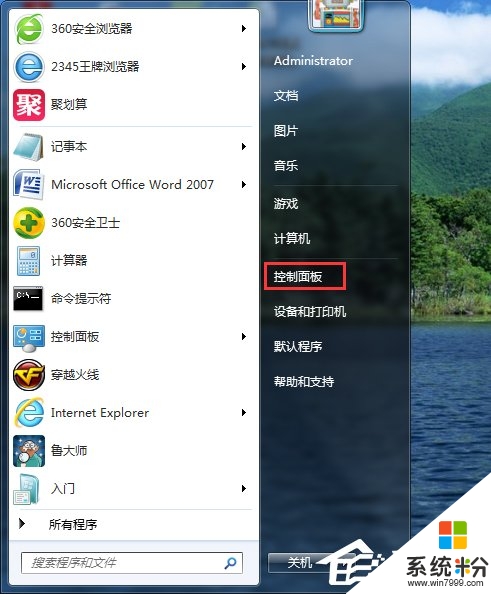
2、找到控制面板界面上的外观和个性化,点击进入。

3、接下来在左侧菜单中选择硬件和声音选项。
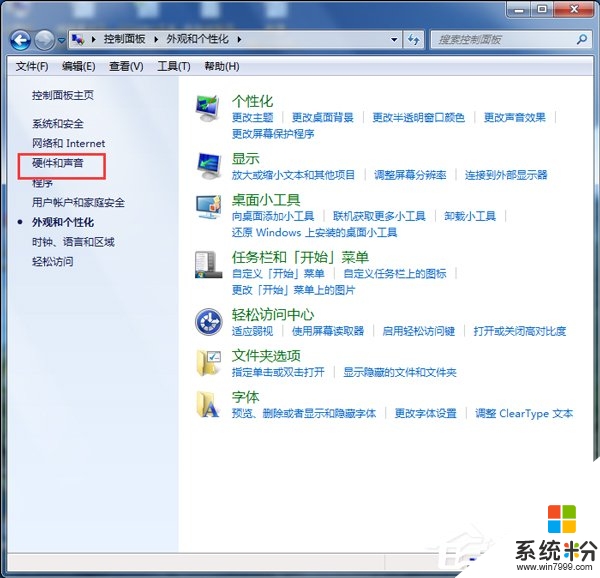
4、在硬件和声音菜单中找到电源选项,点击进入电源选项。
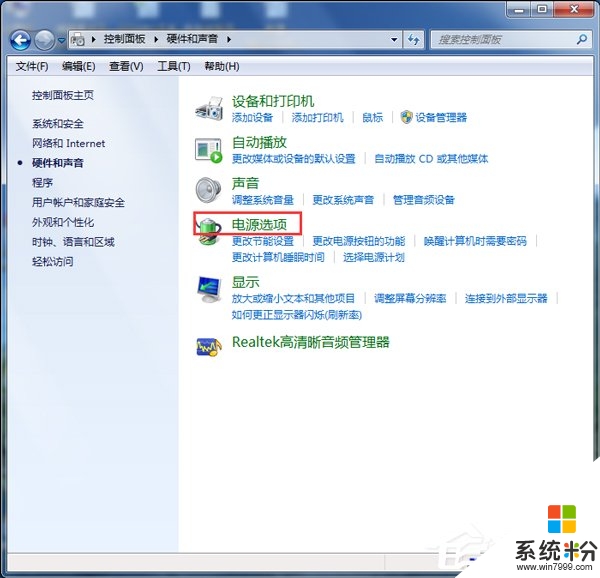
5、这时候在电源计划中可以看到平衡和节能两个选项,目前选择的是平衡选项,点击下边的节能选项。
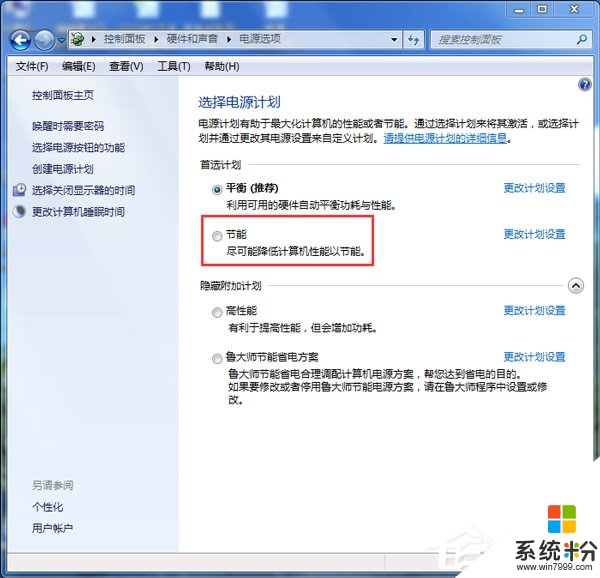
6、选择完成后,再次进入电源计划,就可以看到节能模式已经设置成功了。
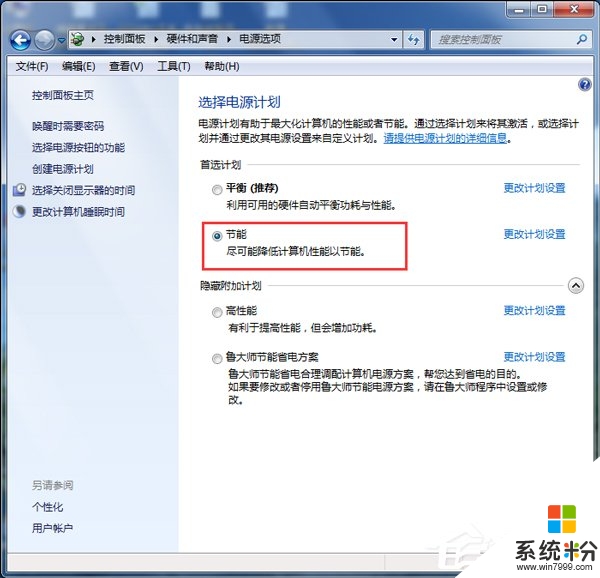
win7电脑节能模式怎么设置就给大家详细介绍到这里了;如你还不知道怎么设置电脑节能模式的,可以参考一下上述的方法,按照上述的方法步骤去设置就可以了。还有其他的电脑系统下载后使用的疑问需要解答的话,建议上系统粉查看相关的教程。
我要分享:
相关教程
- ·如何设置ghost win7系统节能模式下下载文件 设置ghost win7系统节能模式下下载文件的方法
- ·win7高性能模式怎么设置|win7高性能模式设置方法
- ·Win7笔计本电脑省电模式如何设置 Win7笔计本电脑省电模式设置的方法
- ·win7电脑的护眼模式在哪里设置 win7电脑护眼模式设置方法
- ·电脑省电模式如何设置? win7电脑省电模式设置的方法有哪些?【夜间下载必备】
- ·win7系统怎么设置电脑性能,win7电脑设置性能的最佳方法
- ·win7系统电脑开机黑屏 Windows7开机黑屏怎么办
- ·win7系统无线网卡搜索不到无线网络 Win7电脑无线信号消失怎么办
- ·win7原版密钥 win7正版永久激活密钥激活步骤
- ·win7屏幕密码 Win7设置开机锁屏密码的方法
Win7系统教程推荐
- 1 win7原版密钥 win7正版永久激活密钥激活步骤
- 2 win7屏幕密码 Win7设置开机锁屏密码的方法
- 3 win7 文件共享设置 Win7如何局域网共享文件
- 4鼠标左键变右键右键无法使用window7怎么办 鼠标左键变右键解决方法
- 5win7电脑前置耳机没声音怎么设置 win7前面板耳机没声音处理方法
- 6win7如何建立共享文件 Win7如何共享文件到其他设备
- 7win7屏幕录制快捷键 Win7自带的屏幕录制功能怎么使用
- 8w7系统搜索不到蓝牙设备 电脑蓝牙搜索不到其他设备
- 9电脑桌面上没有我的电脑图标怎么办 win7桌面图标不见了怎么恢复
- 10win7怎么调出wifi连接 Win7连接WiFi失败怎么办
Win7系统热门教程
- 1 怎麽解决Win7旗舰版系统管理员密码忘记的问题,Win7旗舰版系统管理员密码忘记的解决方法
- 2 win7系统不能识别DVD光驱怎么办,win7不能识别光驱的解决方法
- 3 怎么设置win7系统鼠标失灵 设置win7系统鼠标失灵的方法
- 4win7怎么更换开机动画|win7设置开机动画的方法
- 5w7系统与w8系统区别对比|w7/w8系统不同点
- 6win7重建图标缓存bat
- 7Win7 SP1安装不成功的原因及解决方法
- 8怎麽解决Win7预览网页鼠标右键菜单卡住无响应的问题,Win7预览网页鼠标右键菜单卡住无响应的解决方法
- 9安装了win7系统的电脑时间总是不准,怎么回事
- 10Win7开始菜单中如何查看程序存储路径 Win7开始菜单中查看程序存储路径的方法有哪些
最新Win7教程
- 1 win7系统电脑开机黑屏 Windows7开机黑屏怎么办
- 2 win7系统无线网卡搜索不到无线网络 Win7电脑无线信号消失怎么办
- 3 win7原版密钥 win7正版永久激活密钥激活步骤
- 4win7屏幕密码 Win7设置开机锁屏密码的方法
- 5win7怎么硬盘分区 win7系统下如何对硬盘进行分区划分
- 6win7 文件共享设置 Win7如何局域网共享文件
- 7鼠标左键变右键右键无法使用window7怎么办 鼠标左键变右键解决方法
- 8windows7加密绿色 Windows7如何取消加密文件的绿色图标显示
- 9windows7操作特点 Windows 7的特点有哪些
- 10win7桌面东西都没有了 桌面文件丢失了怎么办
